User Guide - Windows 10
Table Of Contents
- Velkommen
- Komponenter
- Nettverkstilkoblinger
- Navigere på skjermen
- Underholdningsfunksjoner
- Strømstyring
- Avslutte (slå av) datamaskinen
- Angi strømalternativer
- Bruke strømsparingsmoduser
- Bruke batteristrøm
- Bruke nettstrøm
- Sikkerhet
- Beskytte datamaskinen
- Bruke passord
- Bruke antivirusprogramvare
- Bruke brannmurprogramvare
- Installere kritiske sikkerhetsoppdateringer
- Bruke HP Client Security (kun på enkelte produkter)
- Bruke HP Touchpoint Manager (kun på enkelte produkter)
- Installere tyverisikringskabel (tilleggsutstyr)
- Bruke fingeravtrykkleseren (kun på enkelte produkter)
- Vedlikehold
- Sikkerhetskopiering og gjenoppretting
- Computer Setup (BIOS), TPM og HP Sure Start
- HP PC Hardware Diagnostics (UEFI)
- Spesifikasjoner
- Elektrostatisk utlading
- Tilgjengelighet
- Stikkordregister
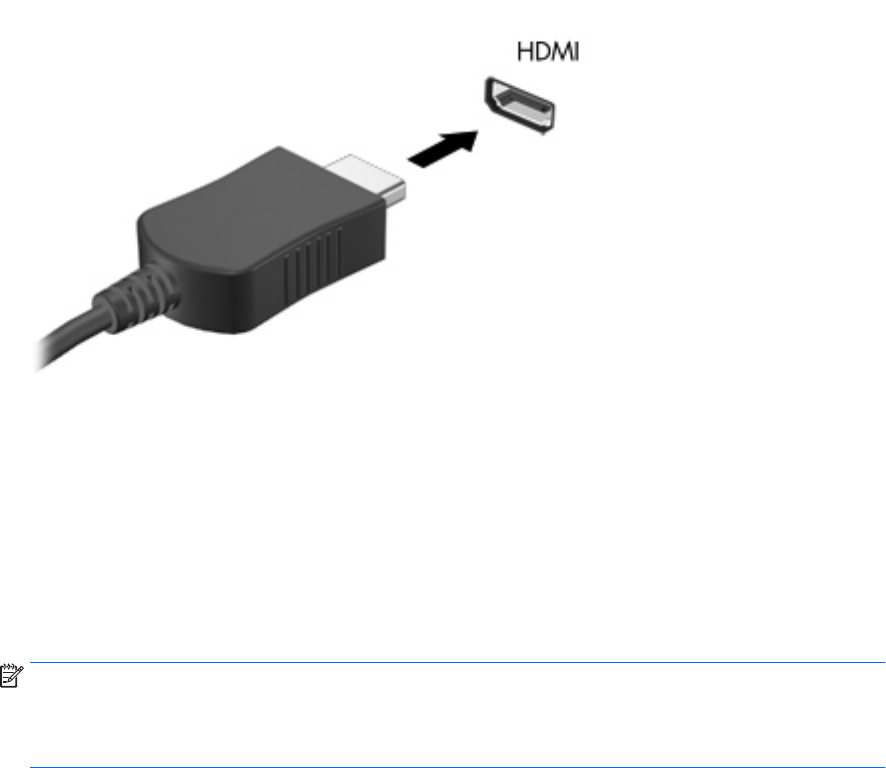
2. Koble til den andre enden av kabelen til en HD-TV eller -skjerm.
3. Trykk på fn+f4 for å veksle mellom re visningsmuligheter av skjermbildet:
●
Bare PC-skjerm: Vis skjermbildet bare på datamaskinen.
●
Duplikat: Vis skjermbildet samtidig på både datamaskinen og den eksterne enheten.
●
Utvid: Vis skjermbildet utvidet til både datamaskinen og den eksterne enheten.
●
Bare ekstra skjerm: Vis skjermbildet bare på den eksterne enheten.
Skjermbildevisningen endres hver gang du trykker på fn+f4.
MERK: Øk skjermoppløsningen på den eksterne enheten på følgende måte for å oppnå best mulig
resultat, spesielt hvis du velger Utvid-alternativet. Skriv inn kontrollpanel i søkefeltet på
oppgavelinjen. Velg Kontrollpanel og Utseende og personliggjøring. Under Skjerm velger du Juster
oppløsning.
Kongurere HDMI-lyd
HDMI er det eneste skjermgrensesnittet som støtter HD-video og -lyd. Når du har koblet en HDMI-TV til
datamaskinen, kan du slå HDMI-lyd på ved å følge denne fremgangsmåten:
1. Høyreklikk på ikonet for Høyttalere i systemstatusfeltet lengst til høyre på oppgavelinjen, og klikk
deretter på Avspillingsenheter.
2. Velg navnet til den digitale utdataenheten i Avspilling-kategorien.
3. Klikk på Bruk standard og deretter på OK.
Slik får du lyd i høyttalerne på datamaskinen igjen:
1. Høyreklikk på Høyttalere-ikonet i systemstatusfeltet lengst til høyre på oppgavelinjen, og klikk deretter
på Avspillingsenheter.
2. Klikk på Høyttalere i kategorien Avspilling.
3. Klikk på Bruk standard og deretter på OK.
30 Kapittel 5 Underholdningsfunksjoner










